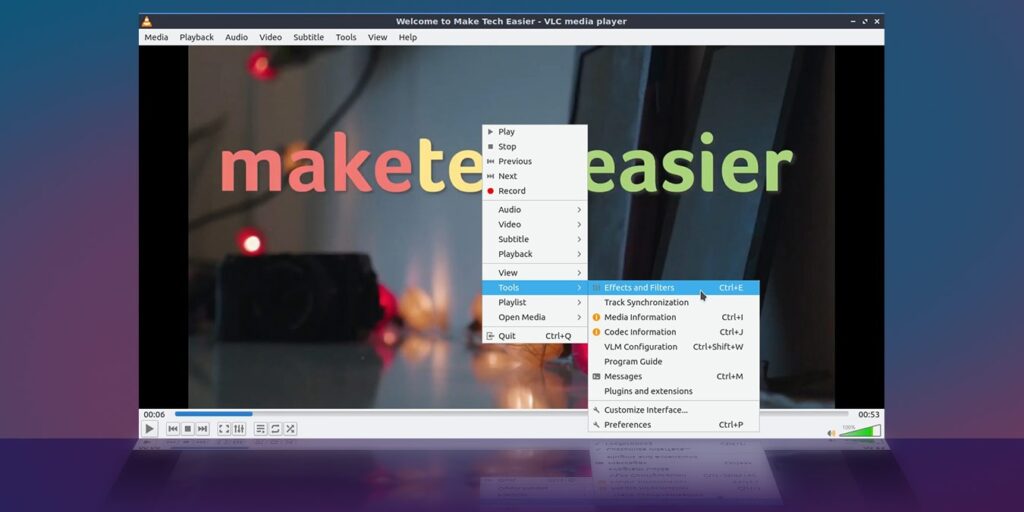Puede pensar que los colores están un poco apagados en un video de YouTube. O es posible que tenga problemas de vista, como los suyos, y piense que todos los videos se ven borrosos, como si su pantalla estuviera cubierta con vaselina. VLC está aquí para ayudar.
Existen innumerables guías que explican cómo puede modificar sus videos para mejorar su apariencia, pero todas terminan exigiendo la recompresión o transcodificación de sus archivos. Este es un procedimiento que puede demorar entre cinco minutos y cinco horas, según el contenido y las capacidades de su PC. ¿Por qué gastar tanto tiempo, esfuerzo, recursos de PC y electricidad si todo lo que desea es ver un video, pero actualizado con mejor contraste y quizás detalles más pronunciados?
Siga leyendo para ver cómo puede aplicar efectos y filtros VLC en tiempo real, mientras se reproduce el video, para ese propósito.
Efectos y filtros
Aunque se puede utilizar como herramienta de edición, VLC es, ante todo, un reproductor multimedia. Así, los efectos y filtros que posee funcionan principalmente en tiempo real.
Esto significa que no tiene que preprocesar un video, pero puede habilitarlo y modificarlo a medida que se reproduce en su pantalla para ajustarlo a su gusto.
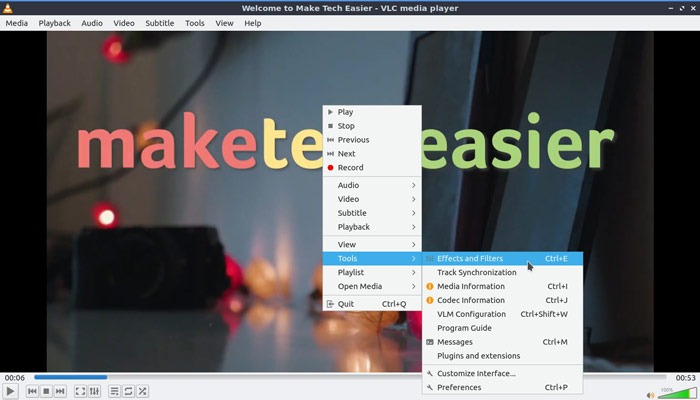
Para acceder a los efectos y filtros, con el video reproduciéndose (o en pausa), haga clic con el botón derecho y elija «Herramientas -> Efectos y filtros», o presione Ctrl + E en su teclado.
Matiz y saturación
Algunos videos pueden parecer descoloridos, otros como salpicaduras de color en movimiento. En ambos casos, los controles deslizantes Tono y Saturación son tus amigos. Puede encontrarlos, como todas las opciones que examinaremos aquí, en el panel «Efectos de video -> Esencial».
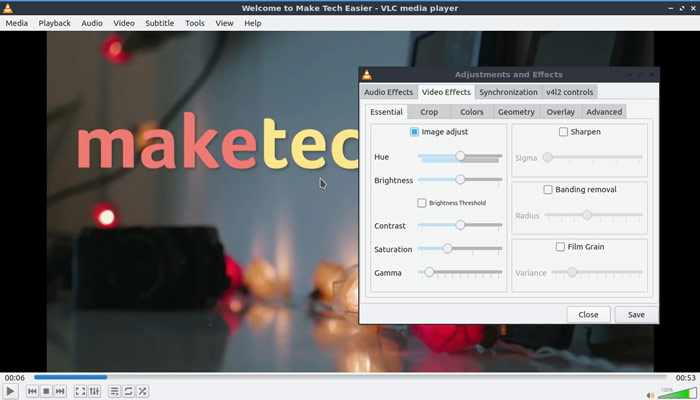
Después de habilitar el «ajuste de imagen», puede cambiar la gama completa de colores con el control deslizante Tono. Esto rara vez será necesario, en comparación con el control deslizante Saturación que regula la riqueza de los colores en una transmisión de video. Completamente hacia la izquierda, y su video se volverá en blanco y negro, mientras que en el borde opuesto, hará que el video se vea como una vieja cinta VHS.
Brillo, Contraste y Gamma
¿Puedes ver algunos bloques grises bailando en áreas completamente negras del video, o las luces y las superficies blancas brillantes se ven como un gris opaco? Tienes un problema de brillo y contraste.

Ajusta los dos controles deslizantes hasta que todo se vea bien. Un «truco» rápido es bajar el Brillo hasta que el punto más oscuro de un marco oscuro se vea tan negro como la pantalla puede llegar a ser, y luego aumentar el Contraste hasta que la parte más brillante (como una luz o una superficie metálica brillante) se vea opuesta, como brillante como su pantalla puede mostrar.
Si los blancos y los negros se ven bien, pero de alguna manera todos los fotogramas se ven desteñidos o, por el contrario, todas las formas se pronuncian como dibujos animados, modifique el valor Gamma.
Afilar y película de grano
Para las personas con una vista perfecta, los resultados de los siguientes ajustes se verán horribles. Sin embargo, si todos los videos le parecen demasiado borrosos, habilitar el efecto Sharpen y aumentar su valor Sigma puede hacerle sentir como si estuviera usando anteojos nuevos, mejorando los detalles más finos.
No se exceda, o su video se convertirá en un último Picasso en movimiento. Manténgase a la izquierda de la primera marca.
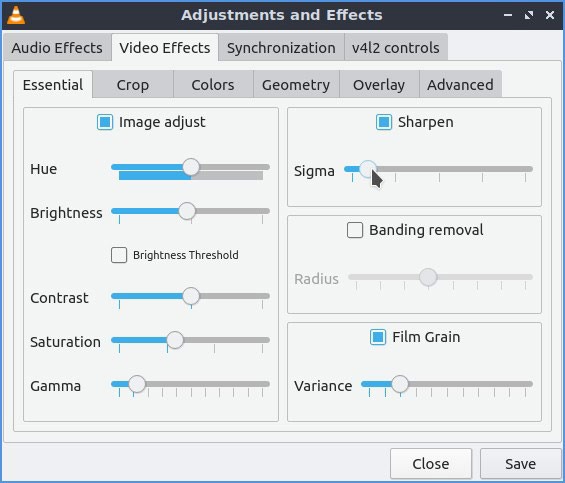
Film Grain emula el ruido molesto que se notaba en las señales de video analógicas. La razón por la que es posible que desee habilitarlo es que los píxeles que agrega en áreas más planas de un marco ayudan a que nuestros ojos acostumbrados a detectar movimiento perciban más detalles.
Puede ser una ilusión, pero pruébelo en una configuración baja y puede encontrar el resultado como una mejora sorprendente.
Escenarios caso por caso
Esos ajustes simples lo ayudarán a actualizar cada video que vea en VLC, o al menos adaptar su apariencia a su gusto. Cada persona es diferente, por lo que lo que parece demasiado colorido para uno puede parecer una escala de grises para otro.
No es solo una cuestión de preferencia personal, ya que cada video individual es un caso diferente. Como ejemplo extremo, los videos de anime coloridos generalmente necesitan un conjunto diferente de ajustes en comparación con los viejos thrillers de Hitchcock.
Es lamentable que, al menos hasta donde sabemos, VLC no ofrece una opción para crear perfiles de ajuste y cada cambio que realice se aplicará al video activo (si hace clic en «Cerrar» después de los ajustes) o a todo VLC. se reproduce a partir de ahora (si elige «Guardarlos»).